Како онемогућити Гоогле помоћник на Андроиду
Мисцелланеа / / November 28, 2021
Гоогле Ассистант је изузетно паметна и згодна апликација која олакшава живот корисницима Андроид-а. Ваш лични асистент користи вештачку интелигенцију да оптимизује ваше корисничко искуство. Са својим системом који покреће вештачку интелигенцију, може да уради много сјајних ствари као што је управљање вашим распоредом, постављање подсетника, телефонирање, слање текстова, претраживање веба, збијање шала, певање песама итд. Са овим личним асистентом можете чак и да водите једноставне, а опет духовите разговоре. Учи о вашим преференцијама и изборима и постепено се усавршава са свим стеченим знањем. Пошто ради на А.И. (Вештачка интелигенција), с временом се стално побољшава и побољшава своје способности да ради све више и више. Другим речима, стално се додаје на своју листу функција и то га чини тако занимљивим делом Андроид паметних телефона.
Који су неки од недостатака Гоогле Ассистант-а?
Упркос томе што је веома користан и додаје футуристички додир вашем паметном телефону, Гоогле помоћник можда није апсолутни фаворит за све. Многи корисници не маре да разговарају са својим телефоном или да контролишу телефон својим гласом. Они су забринути да ће Гоогле помоћник чути и можда чак и снимити њихов разговор. Пошто се активира када кажете „Хеј Гоогле“ или „Ок Гоогле“, то значи да Гоогле помоћник слуша све што сте видели да би ухватио његове покретачке речи. То значи да ваш телефон заправо слуша све о чему причате у његовом присуству преко Гоогле Ассистант-а. Ово је кршење приватности за многе људе. Они су забринути шта телефонске компаније могу да ураде са овим подацима.
Осим тога, Гоогле помоћник има тенденцију да насумично искаче на екрану и прекида све што радимо. То се може догодити ако случајно притиснемо неко дугме или ако добије неки аудио улаз који личи на његову реч окидача. Ово је досадан проблем који изазива много непријатности. Најбољи начин да избегнете све ове проблеме и компликације је да једноставно искључите или онемогућите Гоогле помоћник на свом Андроид уређају.
Садржај
- Како онемогућити Гоогле помоћник на Андроиду
- Искључите гласовни приступ за Гоогле помоћник
- Привремено искључите Гоогле помоћника на паметним уређајима
Како онемогућити Гоогле помоћник на Андроиду
Најједноставније решење би очигледно било да онемогућите Гоогле Ассистант са свог телефона. Ако сте уверени да је Гоогле помоћник услуга коју не користите или вам је потребна, онда нема апсолутно никаквог разлога да се бавите њеним прекидима. Можете га поново укључити кад год желите да не би штетило ако желите да доживите колико би живот био другачији без Гоогле помоћника. Пратите ове једноставне кораке да бисте се опростили од Гоогле помоћника.
1. Иди на Подешавања вашег телефона.

2. Сада кликните на Гоогле.
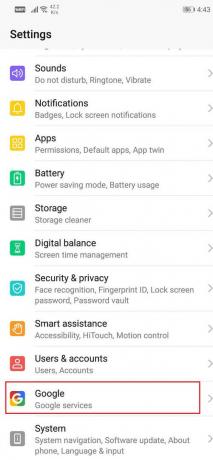
3. Одавде идите на Услуге рачуна.

4. Сада изаберите „Претрага, помоћник и глас“.
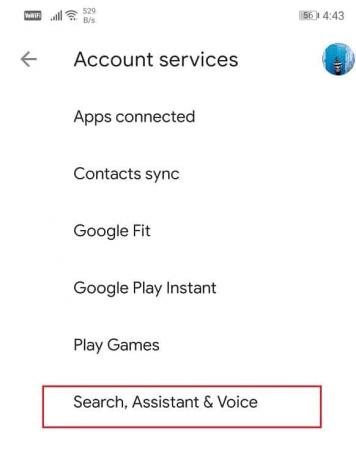
5. Сада кликните на Гоогле помоћник.

6. Иди на Картица Помоћник.
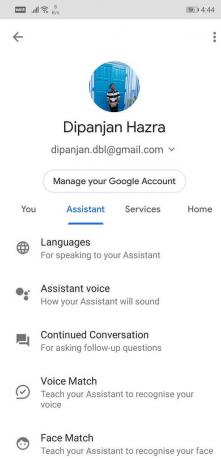
7. Сада се померите надоле и кликните на опција телефона.
8. Сада једноставно искључите подешавање Гоогле помоћника.

Такође прочитајте:Одјавите се са Гоогле налога на Андроид уређајима
Искључите гласовни приступ за Гоогле помоћник
Чак и након што онемогућите Гоогле помоћник, ваш телефон може и даље бити покренут „Хеј Гоогле“ или „Ок Гоогле“. То је зато што чак и након што онемогућите Гоогле помоћник, он и даље има приступ гласовном подударању и може се активирати гласовним командама. Уместо директног отварања Гоогле помоћника, све што он ради је да тражи од вас да поново омогућите Гоогле помоћник. Због тога се и даље дешавају досадни прекиди. Једини начин да се ово спречи је да онемогућите дозволу за гласовни приступ за Гоогле помоћник. Да бисте то урадили, следите доле наведене кораке:
1. Иди на подешавања вашег телефона.

2. Кликните на Опција апликације.

3. Сада кликните на Подразумевана картица са апликацијама.
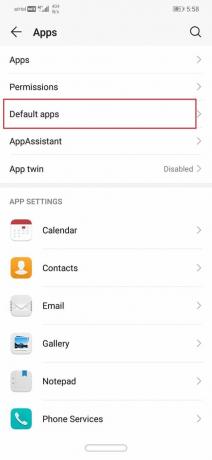
4. Након тога, изаберите „Помоћ и гласовни унос“ опција.
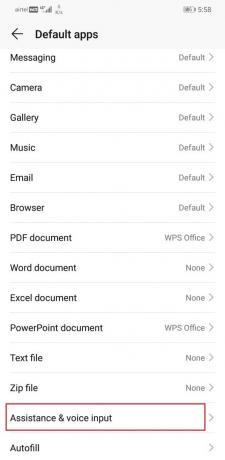
5. Сада кликните на Опција апликације за помоћ.
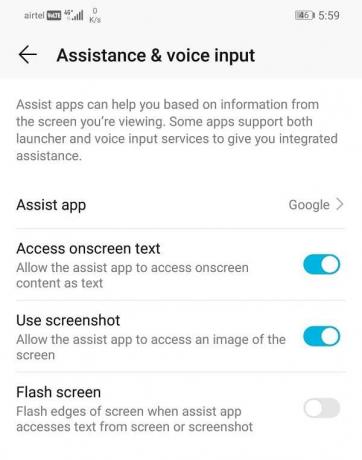
6. Ево, тапните на Опција Воице Матцх.

7. Сада једноставно искључите поставку Хеј Гоогле.

8. Поново покрените телефон након овога да бисте били сигурни да су промене успешно примењене.
Привремено искључите Гоогле помоћника на паметним уређајима
Осим на паметним телефонима, Гоогле Ассистант је доступан и на другим Андроид или Гоогле уређајима као што су паметни ТВ, паметни звучник, паметни сат итд. Можда ћете желети да га искључите понекад или можда поставите одређена временска ограничења када желите да се онемогући. Можете лако да онемогућите Гоогле помоћник на свим овим уређајима привремено на одређене сате у дану користећи Прекид рада у апликацији Гоогле Хоме.
1. Прво отворите апликацију Гоогле Хоме.
2. Сада кликните на опцију Почетна, а затим изаберите уређај.
3. Кликните на икону Подешавања.
4. Сада идите на Дигитално благостање, а затим на Нови распоред.
5. Сада изаберите све уређаје за које желите да уредите/подесите распоред.
6. Изаберите дане и дневно трајање, а затим креирајте прилагођени распоред.
Препоручено:Како да користите Гоогле преводилац за тренутно превођење слика
Дакле, ово су три различите методе за потпуно онемогућавање Гоогле помоћника са свог Андроид телефона и избегавање даљих прекида. То је ваш уређај и требало би да можете да изаберете да ли је функција корисна или не. Ако сматрате да би вам живот био бољи без Гоогле помоћника, препоручујемо вам да га искључите колико год желите.



